Cách đổi đuôi docx sang doc trong Word
Việc chuyển đổi DOCX sang DOC là thủ thuật văn phòng đơn giản nhưng không phải người dùng nào cũng năm được. Tìm Đáp Án xin hướng dẫn các bạn 2 cách đổi đuôi docx sang doc trong Word.
Cách 1: Đổi đuôi bằng cách lưu lại file (Save as)
Bước 1: Các bạn mở file định dạng .docx bằng phiên bản Word từ 2007 trở lên. Trên giao diện của Word các bạn chọn thẻ File.
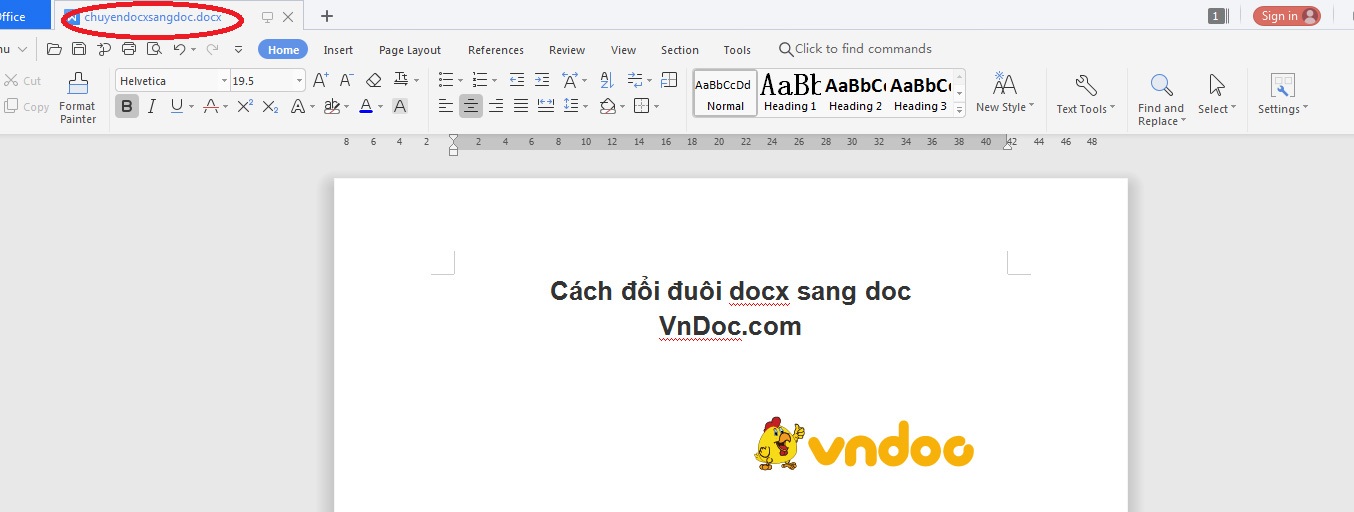
Bước 2: Chọn Save As -> chọn vị trí mà bạn muốn lưu file, nếu các bạn muốn lưu file trên máy tính thì các bạn chọn Browse.
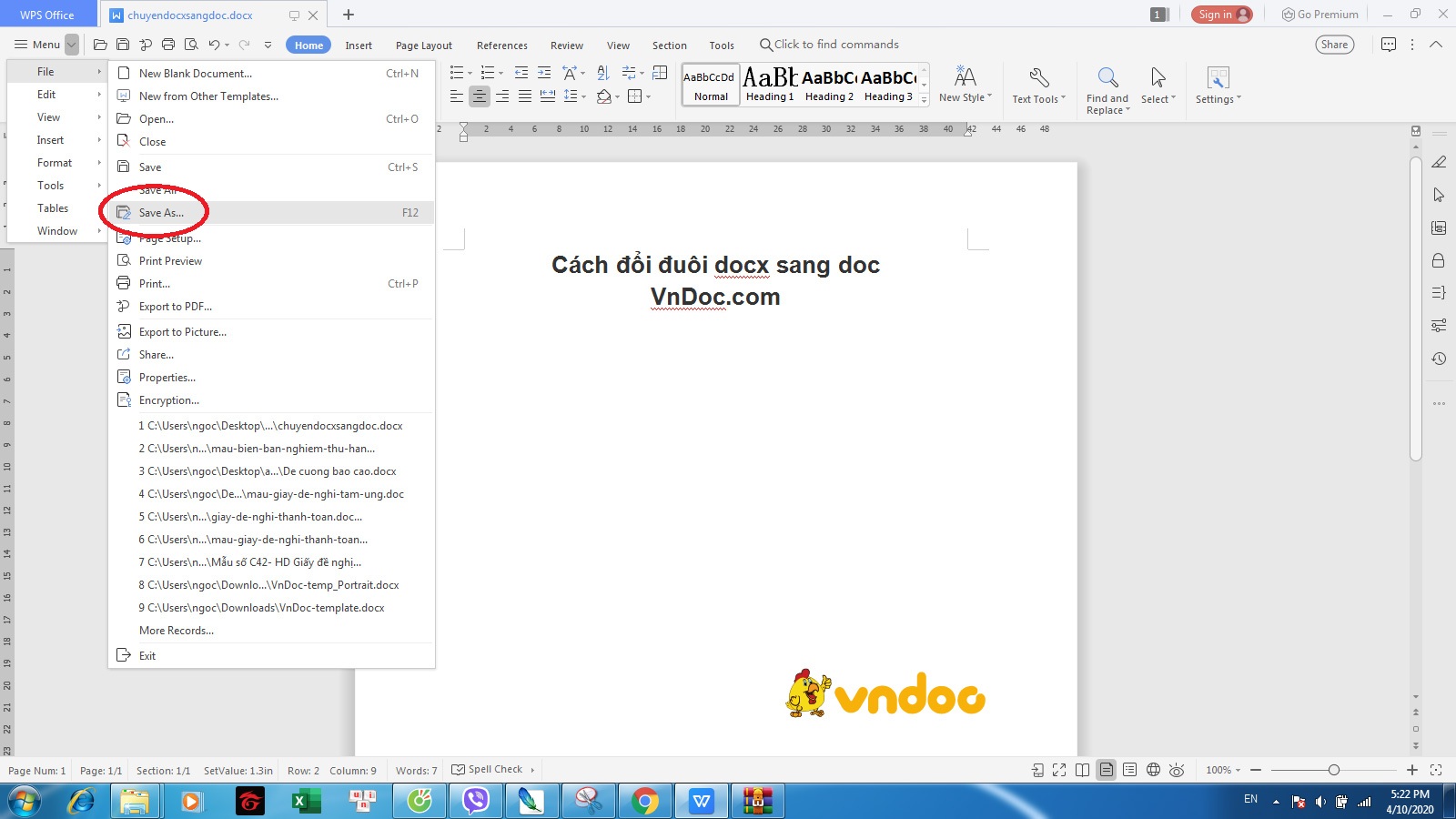
Bước 3: Xuất hiện cửa sổ Save As, các bạn chọn đến thư mục bất kỳ mà bạn muốn lưu file, sau đó các bạn đặt tên file trong ô File name. Để đổi đuôi docx sang doc thì trong ô Save as type các bạn chọn Word 97-2003 Document sau đó nhấn Save.
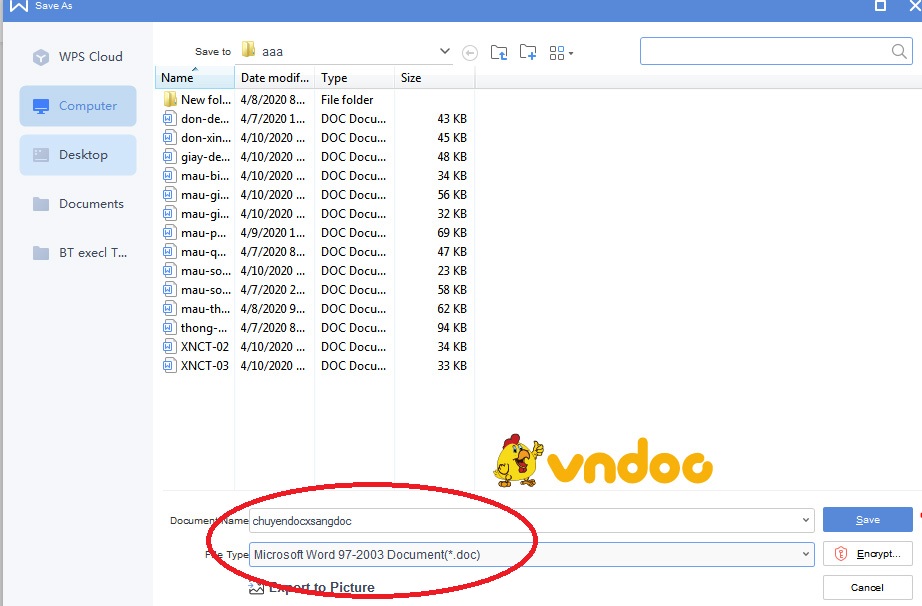
Như vậy các bạn mở thư mục đã lưu file sẽ thấy file docx được chuyển thành doc.
Cách 2: Sử dụng trang web chuyển đổi trực tiếp
Có rất nhiều trang web giúp các bạn chuyển đổi đuôi docx sang doc trong đó có trang Convertio, trang web giúp các bạn chuyển đổi đuôi docx sang doc trực tuyến miễn phí với kích thước file tối đa 100MB.
Bước 1: Truy cập vào trang Convertio https://convertio.co/vn/docx-doc/ , trên giao diện các bạn chọn nơi lưu trữ file docx cần đổi đuôi. Convertion hỗ trợ các bạn chuyển đổi tài liệu từ máy tính, dropbox, google drive, url. Nếu các bạn muốn chuyển file docx trên máy tính thì các bạn chọn Từ máy tính.
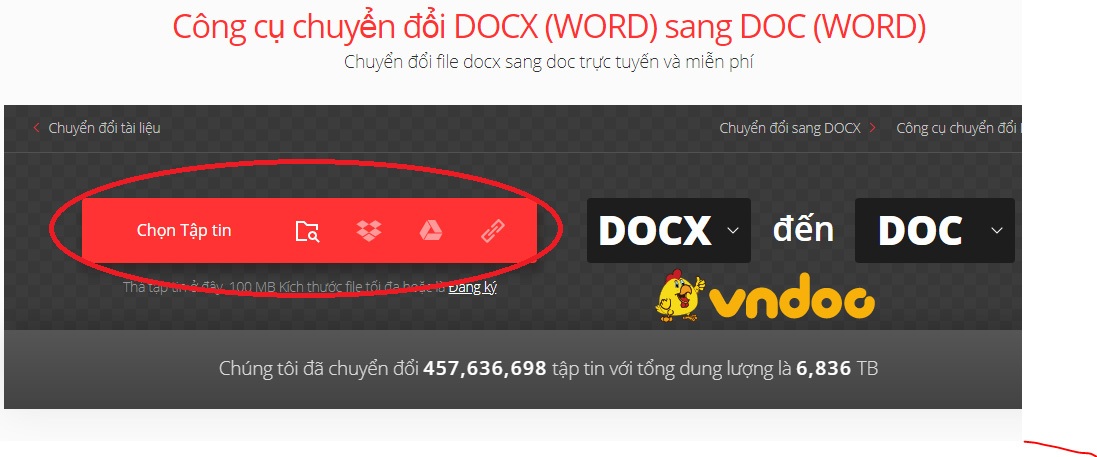
Bước 2: Xuất hiện cửa sổ Open, các bạn duyệt đến thư mục chứa file docx và chọn đến file docx cần đổi đuôi sau đó nhấn Open.
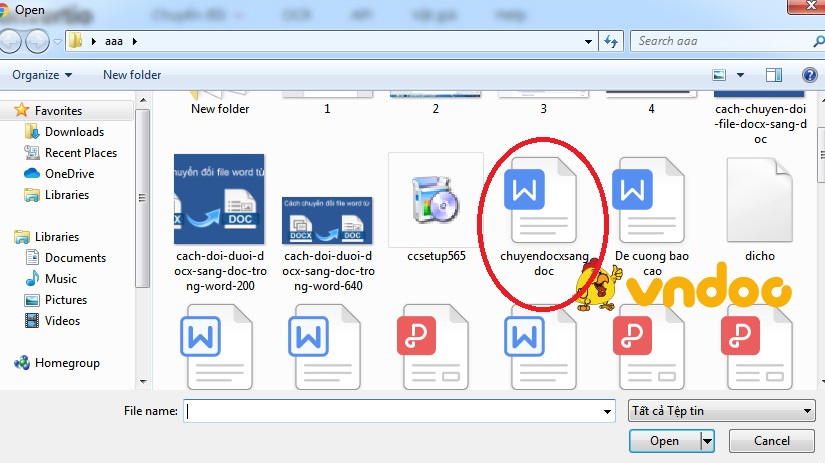
Bước 3: Sau khi file đã tải lên (sẵn sàng) các bạn chọn Đổi để Convertio bắt đầu đổi đuôi docx sang doc.
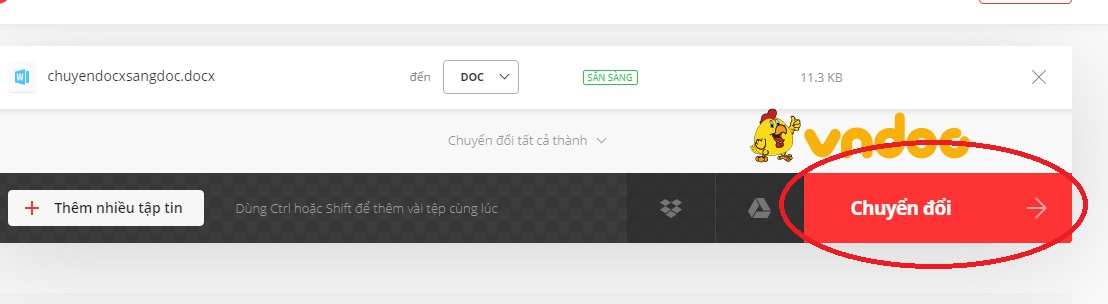
Các bạn đợi trang web đổi đuôi sau khi xuất hiện thông báo đã kết thúc các bạn chọn Tải về để tải file doc đã được chuyển đổi về máy.
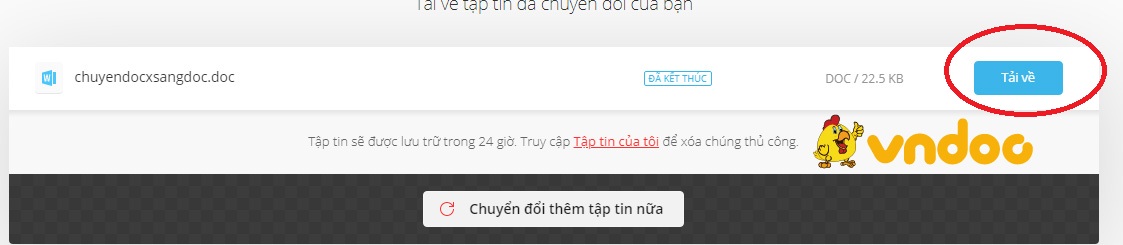
Xuất hiện cửa sổ Save As các bạn điều hướng đến thư mục chứa file doc và nhấn Save.
Mời các bạn tham khảo thêm tại mục thủ thuật văn phòng trong phần tài liệu.
- Cách chuyển chữ thường thành chữ hoa trong Word
- Cách in 2 mặt trong Word
- Các hàm tài chính trong Excel